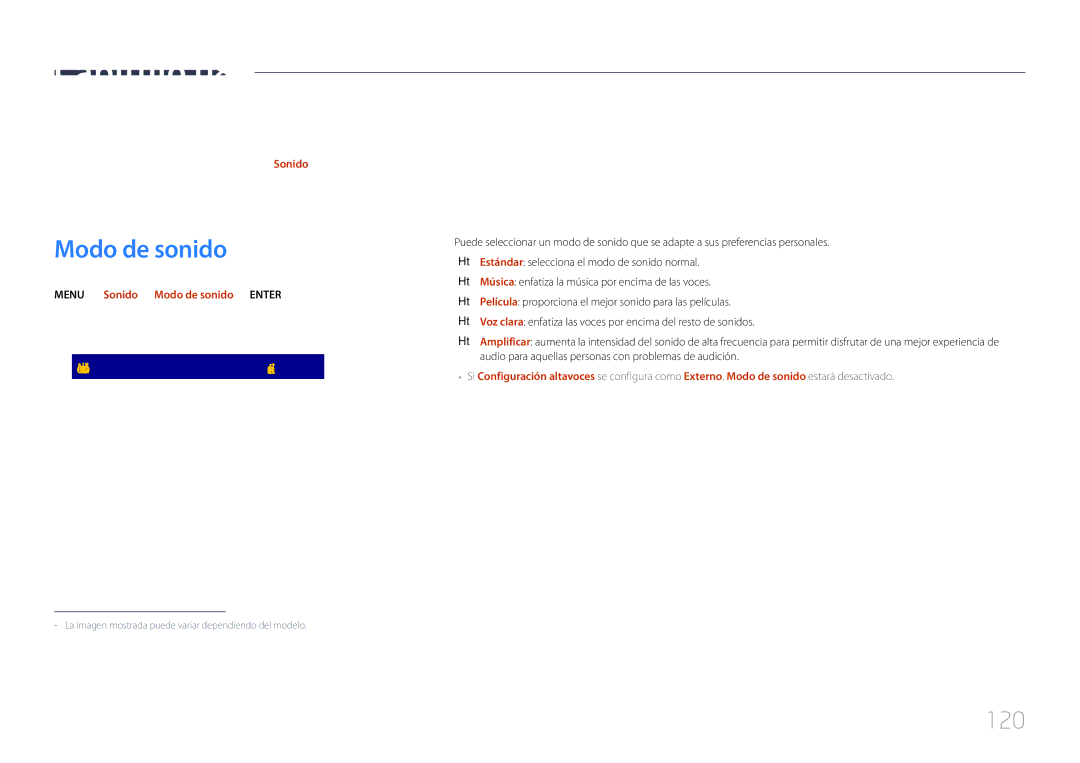Manual del usuario
Índice
Ajuste de pantalla
Ajuste del sonido
Especificaciones
Apéndice
Se puede cobrar una tarifa administrativa si
Antes de usar el producto
Copyright
Precauciones de seguridad
Limpieza
Símbolos
Precaución
Almacenamiento
Electricidad y seguridad
Instalación
Poco firme, una superficie inclinada, etc
Como una estufa
Una cocina ni cerca una encimera de cocina
Funcionamiento
Importante
Ranuras de ventilación, los puertos de entrada/salida, etc
Page
Precauciones con el manejo del panel
――Solo se admiten los modelos DM75E-BR, DM82E-BR, DM82E-BM
Preparativos
Comprobación de los componentes
Componentes
Lugares
Punta del lápiz 3 c/u
Solo se admite el modelo
Piezas
Panel de control
Tecla del panel
BotonesDescripción
――Solo se admiten los modelos DM82E-BR y DM82E-BM
Volver
Menú de control
Menú
Apagar
Equipo del sensor externo
Piezas Descripción
Parte posterior
5V 1A / Touch
RJ45
5V 1A
Por separado
Bandeja
Botones y Puerto Descripción
Instalación de la Bandeja
Uso de la función táctil
Plug In Module se vende por separado
Bloqueo antirrobo
Para bloquear un dispositivo de bloqueo antirrobo
Logotipo espaciador
Mando a distancia
Botón de lanzamiento de Ir a Inicio
Para introducir pilas en el mando a distancia
Con mayor frecuencia
Volver al menú anterior
Bloqueo de seguridad
Inserción de las pilas en el lápiz táctil
Sustitución de la punta del lápiz táctil
Conexión mediante un cable estéreo IR se Vende por separado
Sensor
Antes de instalar el producto Guía de instalación
Ventilación
Instalación en una pared perpendicular
Dimensiones
Instalación en un hueco en la pared
Vista superior
Nombre del Modelo
Instalación del equipo de montaje mural
Instalación del equipo de montaje mural
Especificaciones del juego de montaje mural Vesa
Nombre del
Cantidad
Modelo Tornillos Vesa a * B en centimetro
Control remoto RS232C
Conexión del cable
Cable RS232C
Patilla Señal
Cable LAN
De patilla Color estándar Señal
Tipo
Macho
Cable LAN directo PC a HUB
Cable LAN cruzado PC a PC
Conector RJ45
Señal
Conexión
Conexión
Códigos de control
Visualización del estado de control comando de control Get
Control comando de control Set
Comando
Control de volumen
ERR código que muestra el error que se ha producido
Establecimiento del volumen Establecer volumen
Control de potencia
Control de fuente de entrada
Screen Mode Código que establece el estado del producto
Screen Mode Código que establece el estado del producto Nak
Control del modo de pantalla
Control del tamaño de pantalla
Auto Adjustment 0x00 siempre Ack
Control del encendido y apagado de PIP
Control del ajuste automático sólo PC y BNC
Función
Control del modo de mural de vídeos
Bloqueo de seguridad
Llena Natural
Mural de vídeos Activado
Control de usuario de Mural de vídeos
WallOn Como anterior Nak
Establecer Mural de vídeos
Modelo de Mural de vídeos
Apagado
Modelo de Mural de vídeos 10x10 1 ~
Número establecido Datos
0x01
0x02
Conexión y uso de un dispositivo fuente
Antes de la conexión
Puntos de control previos a la conexión
Conexión mediante el cable D-SUB tipo analógico
Sonido → configure Sonido Hdmi como Pcdvi
Sistema → General → configure Conex. directa Hdmi como Des
Conexión mediante un cable DVI tipo digital
Conexión mediante un cable HDMI-DVI
Conexión mediante un cable Hdmi
Conexión mediante un cable DP
Precauciones para el uso de DP
Conexión a un dispositivo de vídeo
Conexión mediante el cable AV
――Sonido → configure Sonido Hdmi como Avhdmi
Conexión a un sistema de audio
Uso de un cable Hdmi o un cable de Hdmi a DVI hasta 1080p
Cables HDMI-DVI y de audio
Conexión del cable LAN
RJ45
Cambio de la fuente de entrada
Fuente
Editar nombre
Información
Uso de MDC
Desinstalación
Eliminar programa
Conexión a MDC
Utilización de MDC a través de Ethernet
Conexión mediante un cable LAN directo
Conexión mediante un cable LAN cruzado
Monitor Ordenador
Función Inicio
Reproduct
Reproduct
Home → Reproduct. →ENTER E
Aprobación de un dispositivo conectado desde el servidor
Aprobación del servidor Lite
Configuración de la hora actual
Device Name introduzca el nombre del dispositivo
Aprobación del servidor Premium
Configuración de la hora actual
Canal de red
Canal local
Mis plantillas
Canal de red se ejecutará
Funciones disponibles en la página Reproduct
Elementos de menú en la página Reproduct
Nombre de la opción Operaciones
Menú Config. de la página Reproduct
Config
Establezca el tamaño de pantalla para el contenido
Establezca la duración de cada página en una presentación
Ninguno / Mis plantillas
Retire el dispositivo USB con seguridad
Cuando el contenido está en ejecución
Visualización de los detalles del contenido en ejecución
Pulse el botón Info en el mando a distancia
Hora actual
Cambio de configuración para el contenido en ejecución
Lis. rep
Música
Modo imagen
Formatos de archivo compatibles con Reproduct
Marco múltiple de programación de red
Archivos de plantilla y archivos LFD .lfd
Contenido
Archivo Fotogramas Bits Fps Mbps
DivX 3.11 / 4.x / 5.x
264 BP / MP / HP Motion Jpeg Windows Media Video
Vídeo Audio
Tablero, Lineal, Escaleras, Cortinilla Aleatorio
Flash Power Point
Diagramas -- Texto vertical
Inserción de objetos
Es posible que los caracteres especiales estén dañados
Diagramas
Archivos de plantilla
Texto vertical
Admitido en Canal de red y Canal local
Formatos de archivo compatibles con Videowall
Vídeo
Restricciones
Disponible
Programación
Funciones disponibles en la página Programación
Elementos de menú en la página Programación
Home → Programación → Enter E
Configuración de programaciones de canal
Edición de una programación de canal
Plantilla
Funciones disponibles en la página Plantilla
Home → Plantilla → Enter E
Mercado
Configuración de la imagen/música de fondo
Introducción de texto
Seleccione la ventana Editar texto para introducir texto
Configure Nombre de plantilla y Almacenamiento
Vista preliminar
Guardar
Para guardar la plantilla, pulse el botón Guardar
Producto clon
Producto clon
Home → Producto clon → Enter E
Configuración de ID
Config. auto. ID dispos
Configuración de ID
ID de dispositivo
Video Wall
Aplicar a
Video Wall
Home → Video Wall → Enter E
Video Wall
Horizontal x Vertical
Posición de pantalla
Formato
Estado de red
Estado de red
Compruebe la conexión de red e Internet actual
Home → Estado de red → Enter E
Modo imagen
Modo imagen
Temp. encendido/apagado
Tempor. encendido
Temp. encendido/apagado
Home → Temp. encendido/apagado → Enter E
Tempor. apagado
Control festivos
Más configuraciones
Más configuraciones
Home → Más configuraciones → Enter E
Teletipo
Inicio URL
Inicio URL
Home → Inicio URL → Enter E
Ajuste de pantalla
Imagen
Menu m → Imagen → Modo imagen → Enter E
Modo imagen Configuración de Modo
Imagen
Menu m → Imagen → Enter E
Temperatura color
Menu m → Imagen → Temperatura color → Enter E
Balance de blanco
Puntos
Menu m → Imagen → Balance de blanco → Enter E
Puntos Des. / Activado
Gamma
Valor calibrado
100
Menu m → Imagen → Valor calibrado → Enter E
Configuración avanzada
Configuración avanzada
Modo imagen Configuración de Opciones que se pueden ajustar
101
102
Opciones de imagen
103
Opciones de imagen
Modo imagen
104
Tono color
Vista digital nítida
Filtro ruido Mpeg
105
Neg Hdmi
Modo de película
Tono color Des Vista digital nítida
106
Motion Plus
Retroiluminación dinámica
Tono color
Tamaño de imagen
107
Tamaño de imagen
Tamaño de imagen
108
Posición
Zoom/Posición
Tamaño de imagen
109
Resolución
Ajuste automático
Ajuste pantalla del PC
110
Imagen desact
Restablecer imagen
111
Menu m → Imagen → Imagen desact. → Enter E
Pantalla de OnScreen
112
Ajustes de PIP
Pantalla de OnScreen
113
Tamaño
Orientación de pantalla
114
Orientación del menú en pantalla
Orientación del contenido fuente
Protección pantalla
115
Tiempo protec. autom
Protección pant
116
Protección pant
Temporizador
117
Aparición inmediata
Lateral gris
Cambio píxel Temporizador
Mostrar mensajes
118
Idioma del menú
Restab. pant. OnScreen
119
Menu m → Pantalla de OnScreen → Idioma del menú → Enter E
Ajuste del sonido
Modo de sonido
120
Sonido
Efecto sonido
121
Virtual Surround
Dialog Clarity
Sonido Hdmi
Sonido en videollamada
122
Configuración altavoces
Comp Dolby Digital
123
Salida de sonido
Volumen automático
Restab. sonido
124
Configuración de red
Red
125
Tipo de red
Configuración de red cableada
126
Conexión a una red cableada
Configuración de red automática cableada
Configuración de red manual cableada
127
Configuración de red inalámbrica
Configuración de red automática inalámbrica
128
Configuración de red manual inalámbrica
Están config. y listas para usarse
129
Pantalla
Cómo configurar la red mediante Wpspbc
130
Si el enrutador tiene un botón WPSPBC, siga estos pasos
Menú para conectarse a Wi-Fi Direct
Configuración de dispositivo multimedia
131
Config. red del servidor
Screen Mirroring
132
Nomb. dispos
133
Menu m → Red → Nomb. dispos. → Enter E
SignagePantalla 1 ~ 6 / Introducir Usuario
Sistema
Accesibilidad
134
Configuración
Configuración inicial Sistema
135
Sistema
136
Reproducir a través de MagicInfo / Inicio URL
Nomb. dispos
Bloq. menú administrador
Control táctil
137
Bloqueo de Control táctil
Hora
138
Ajustar hora
Temporizador
Cambio de fuente auto
139
Control alimentación
140
Encendido autom
Encend. de módulo PC
141
Control en espera
Botón de encendido
Red en suspensión
Solución económica
142
Ahorro energía
Sensor económico
Control temperatura
143
Espera sin señal
Des. apag auto
Admin. de disp
Config. del teclado
Admin. de disp
144
Config. del ratón
Config. del teclado
145
Seleccionar ratón
Config. del puntero
146
Tamaño del cursor
Veloc. puntero
Reproducir a través de
Cambiar PIN
147
Menu m → Sistema → Reproducir a través de → Enter E
Seguridad
148
General
149
Seguridad intelig
General
150
BD Wise
Seguridad intelig
151
Anynet+ HDMI-CEC
Anynet+ HDMI-CEC
Menú Anynet+ Descripción
152
Anynet+ HDMI-CEC
Apagado automático
Búsqueda de dispositivo
Solución de problemas relacionados con Anynet+
Problema Posible solución
153
El producto
Problema
154
155
Conex. directa Hdmi
Vídeo a la carta DivX
Modo Juego
Reiniciar sistema
156
Menu m → Sistema → Reiniciar sistema → Enter E
Soporte técnico
Actualización del software
Contacto con Samsung
157
Ir a Inicio
158
159
Restablecer todo
160
Asistencia
Menu m → Asistencia → Restablecer todo → Enter E
161
162
Dispositivos compatibles con la reproducción de medios
Sistemas de archivos y formatos de archivos
163
Uso de un dispositivo USB
Conexión de un dispositivo USB
Retirada de un dispositivo USB
164
Aceptación de una conexión de PC/dispositivo móvil
165
Si el dispositivo está conectado a una red doméstica Dlna
Source → Fuente → USB
166
Nombre de la Operaciones Fotos Vídeos Música Opción
167
168
Nombre de la Operaciones Opción
169
Pause o reproduzca música
Active o desactive el modo de reproducción aleatoria
170
Subtítulos
Resoluciones de imagen admitidas
Externo
171
Formatos de archivo de música admitidos
Formatos de vídeo compatibles
Extensión de archivo Type Tipo Códec Comentarios
172
Solución de problemas
173
Prueba del producto
Comprobación de la resolución y la frecuencia
Problema de instalación modo PC
Problema de la pantalla
174
Compruebe lo siguiente
175
Oscura El color de la pantalla no es uniforme
El color blanco no parece realmente blanco
El producto se apaga automáticamente
176
Lo mostrado en pantalla no parece normal
El brillo y el color no parecen normales
La pantalla no se muestra a pantalla completa
Problema con el sonido
Vaya a Sonido y cambie Configuración altavoces a Interna
177
Problema con el mando a distancia
Problema con el dispositivo fuente
178
Los altavoces despiden un sonido con eco
Otros problemas
179
180
El sensor IR no funciona
Pantalla del PC
Aparecen
181
Pregunta Respuesta
182
Pregunta
Especificaciones
183
184
Ahorro de energía
185
Normal Máx
Modos de temporización predefinidos
186
Nombre del modelo DM65E-BR / DM75E-BR / DM82E-BR / DM82E-BM
Reloj de píxeles
187
63,981 60,020 108,000 +/+
Apéndice
188
No se trata de un defecto del producto
El daño del producto ha sido causado por el cliente
189
Eliminación correcta de las baterías de este producto
190
Calidad de imagen óptima
¿En qué consiste el desgaste con persistencia de imágenes?
191
Cómo evitar el desgaste con persistencia de imágenes
Licencia
192
Terminología
193